- โปรแกรมฟรี EaseUS
- Data Recovery Wizard Free
- Todo Backup Free
- Partition Master Free
หน้าสารบัญ
อัปเดตเมื่อ Jul 09, 2025
เมื่อต้องจัดการพาร์ติชั่นบนคอมพิวเตอร์ มีตัวเลือกมากมายให้ผู้ใช้ทั่วไปเลือกใช้และลองใช้งาน ผู้ใช้หลายคนรายงานว่า ซอฟต์แวร์จัดการพาร์ติชั่น มีคุณลักษณะที่ดีที่สุดและใช้งานง่าย อย่างไรก็ตาม ผู้คนส่วนใหญ่ตอบว่าซอฟต์แวร์จัดการพาร์ติชั่นที่เชื่อถือได้จะเรียกเก็บเงินสำหรับคุณลักษณะขั้นสูง
มีโปรแกรม จัดการพาร์ติชั่นฟรี ที่ช่วยให้ผู้ใช้ทั่วไปสามารถดำเนินการจัดการดิสก์พื้นฐานได้ฟรีหรือไม่? มีแน่นอน อ่านต่อเพื่อดูซอฟต์แวร์จัดการพาร์ติชั่นที่มีประโยชน์ซึ่งเข้ากันได้กับเวอร์ชัน Windows ของคุณ
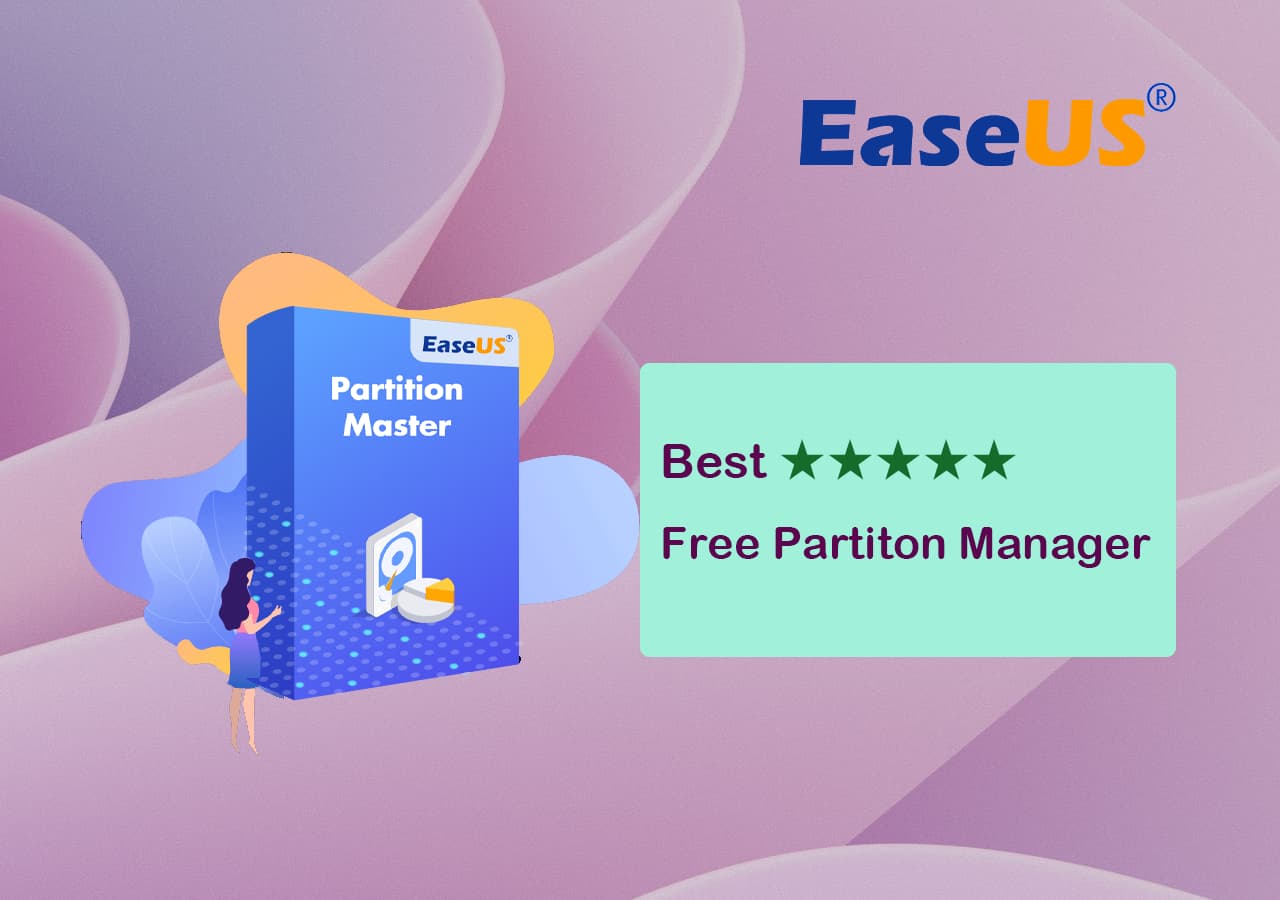
11 อันดับซอฟต์แวร์จัดการพาร์ติชั่นที่ดีที่สุดสำหรับ Windows
ไม่สำคัญว่าคุณไม่อยากเสียเวลาทดสอบซอฟต์แวร์หรือไม่แน่ใจว่าซอฟต์แวร์ตัวใดเหมาะกับความต้องการของคุณมากที่สุด ต่อไปนี้คือรายชื่อซอฟต์แวร์จัดการพาร์ติชั่นที่ดีที่สุด 11 อันดับแรกที่เราคัดเลือกมาจากเครื่องมือที่คล้ายกันมากกว่า 30 รายการ คุณสามารถดูตารางโดยย่อได้ที่นี่ ซึ่งจะช่วยให้คุณค้นหายูทิลิตี้ดิสก์ที่ต้องการสำหรับพีซี Windows ได้:
ต่อไปนี้เป็นตัวจัดการพาร์ติชั่น/ซอฟต์แวร์ Partition Magic ที่ดีที่สุดบางส่วน:
| ซอฟต์แวร์จัดการพาร์ติชั่น🧰 | ฟรีหรือเสียเงิน💵 | ปลอดภัย(🛡️) | ดีสำหรับ🧑🏻💻 |
|---|---|---|---|
|
ใช่ |
พาร์ติชั่น All-in-one มหัศจรรย์สำหรับผู้เริ่มต้นและผู้ใช้ขั้นสูง |
|
|
ใช่ |
ผู้ใช้ซีดีที่สามารถบูตได้และผู้ใช้ USB ที่สามารถบูตได้ |
|
|
ใช่ |
ตัวจัดการพาร์ติชั่นฟรีสำหรับใช้งานส่วนตัวและที่บ้าน |
|
|
ใช่ |
ซอฟต์แวร์แบ่งพาร์ติชั่นที่รวดเร็วและฟรี |
|
|
ใช่ |
เครื่องมือในตัวของ Windows |
|
|
ไม่เหมาะสำหรับผู้เริ่มต้น |
เครื่องมือในตัวของ Windows |
|
|
สไตล์ย้อนยุค ใช้ปุ่มฟังก์ชัน |
ผู้ใช้ซีดีที่สามารถบูตได้และผู้ใช้ USB ที่สามารถบูตได้ |
|
|
ใช่ |
เครื่องมือแบ่งพาร์ติชั่นฟรีสำหรับมือใหม่ |
|
|
ไม่เสถียร |
โปรแกรมแบ่งพาร์ติชั่นฟรีสำหรับผู้ใช้ตามบ้าน |
|
|
ใช่ | โปรแกรมแบ่งพาร์ติชั่นง่าย ๆ สำหรับผู้ใช้ | |
| ตัวช่วยสร้างการแบ่งพาร์ติชั่น MiniTool |
|
ใช่ | ทางเลือกสำหรับผู้เริ่มต้น |
- ในบรรดาโปรแกรมจัดการพาร์ติชั่นฟรีที่ดีที่สุด 11 ตัว ขอแนะนำอย่างยิ่งให้ผู้ใช้ Windows 11/10 มือใหม่หรือผู้ใช้ Windows รุ่นเก่ากว่าใช้ EaseUS Partition Master เป็นตัวช่วยหากต้องการเครื่องมือแบบครบวงจร
- สำหรับผู้ดูแลระบบ Windows หรือผู้ใช้ขั้นสูงที่ไม่ต้องการใช้ซอฟต์แวร์ใดๆ การจัดการดิสก์หรือ CMD ก็สามารถทำการแบ่งพาร์ติชั่นดิสก์ได้
โปรดอย่าลังเลที่จะแบ่งปันบทความรีวิวฉบับสมบูรณ์นี้กับเพื่อนๆ ของคุณที่กำลังมองหาซอฟต์แวร์จัดการพาร์ติชั่นออนไลน์ที่เชื่อถือได้:
1. EaseUS Partition Master ฟรี
EaseUS Partition Master Free เป็นซอฟต์แวร์จัดการพาร์ติชั่นฟรีที่เหนือกว่าซอฟต์แวร์อื่นๆ ที่มีฟังก์ชันที่มีประโยชน์มากมาย เครื่องมือ Partition Magic มีตัวเลือกพาร์ติชั่นพื้นฐานแต่ยังรองรับการล้างดิสก์ กำหนดค่าเริ่มต้นเป็น MBR หรือ GPT ทำการทดสอบพื้นผิวดิสก์ เปลี่ยนอักษรไดรฟ์ ตรวจสอบระบบไฟล์ เป็นต้น
นอกเหนือจากโปรแกรมแบ่งพาร์ติชั่นดิสก์แบบครบวงจรแล้ว EaseUS Partition Master ยังทำหน้าที่เป็นตัวช่วยโคลนพาร์ติชั่นดิสก์และตัวแปลงดิสก์ ซึ่งสามารถคัด ลอกพาร์ติชั่น แปลง NTFS เป็น FAT32 หรือแปลง FAT32 เป็น NTFS แปลง MBR เป็น GPT หรือแปลง GPT เป็น MBR ได้

- ระบบปฏิบัติการที่รองรับ: Windows 11/10, Windows 8.1/8/7 และระบบเก่ากว่า
- เวอร์ชันล่าสุด: V17.9, V18.0 พร้อมด้วยฟีเจอร์ใหม่กำลังจะมา
ดาวน์โหลด EaseUS Partition Master ฟรี:
บทวิจารณ์ ข้อดีและข้อเสียของซอฟต์แวร์ EaseUS Partition Manager:
คะแนนของผู้เชี่ยวชาญ:
![]() ข้อดี
ข้อดี
- ขั้นตอนง่ายๆ - ใช้งานง่าย
- รองรับการจัดการดิสก์ขั้นพื้นฐาน: ปรับขนาด สร้าง ฟอร์แมต ลบ ย้าย ซ่อน
- ฟรีในการคัดลอกทุกสิ่งจากไดรฟ์หนึ่งไปยังอีกไดรฟ์หนึ่ง
- ดูตัวอย่างการเปลี่ยนแปลงก่อนดำเนินการฟังก์ชั่นต่างๆ
- รับฟังก์ชันที่มีประโยชน์อื่น ๆ เช่น เปลี่ยนป้าย ตั้งค่าให้ใช้งาน เริ่มต้นดิสก์เป็น MBR หรือ GPT เป็นต้น
- รองรับระบบไฟล์มาตรฐาน: NTFS, EXT2/3/4, FAT12/16/32, ReFS, exFAT
![]() ข้อเสีย
ข้อเสีย
- ใช้งานได้เฉพาะการใช้งานส่วนตัวเท่านั้น สำหรับธุรกิจ โปรดดู EaseUS Partition Master Enterprise Edition
- คุณสมบัติบางอย่างจะทำงานได้เฉพาะเมื่อคุณซื้อเวอร์ชันที่ต้องชำระเงินเท่านั้น
- เวอร์ชันฟรีไม่สามารถรองรับการแปลง MBR เป็น GPT ได้
ความคิดเห็นของบรรณาธิการ
EaseUS Partition Master Free Edition ใช้งานง่ายอย่างเหลือเชื่อ ซึ่งเป็นหนึ่งในหลายๆ เหตุผลที่คุณควรพิจารณาใช้ EaseUS Partition Master เมื่อมองหาเครื่องมือแบ่งพาร์ติชั่นดิสก์ฟรีที่ดี - โดย Time Fisher จาก Lifewire.com
2. ตัวแก้ไขพาร์ติชั่น Gparted/GNOME
Gparted ปลอดภัยหรือไม่? ใช่!
Gparted เป็นซอฟต์แวร์จัดการพาร์ติชั่นฟรีที่สามารถใช้เพื่อปรับขนาด สร้าง คัดลอก และย้ายพาร์ติชั่นบนคอมพิวเตอร์ของคุณ เป็นเครื่องมือทันสมัยสำหรับผู้ที่ต้องการเพิ่มประสิทธิภาพการใช้ดิสก์ Gparted ใช้งานง่ายมากแม้แต่สำหรับผู้เริ่มต้น Gparted เป็นเครื่องมือที่สมบูรณ์แบบสำหรับทุกคนที่ต้องการจัดการพื้นที่ดิสก์ด้วยอินเทอร์เฟซที่เรียบง่ายและคุณสมบัติที่ตรงไปตรงมา
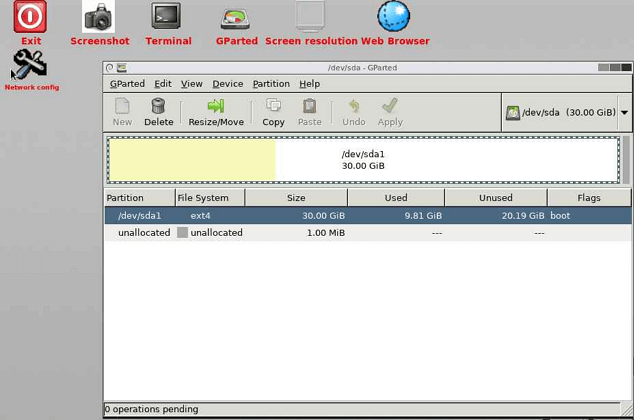
- ระบบปฏิบัติการที่รองรับ: Linux, Windows, Mac OS X
- เวอร์ชันล่าสุด: V1.5.0
บทวิจารณ์ ข้อดีและข้อเสียของ Gparted Free Partition Manager:
คะแนนของผู้เชี่ยวชาญ:
![]() ข้อดี
ข้อดี
- ควบคุมซอฟต์แวร์บนระบบไฟล์หลายระบบ: btrfs, exfat, ext2/3/4, f2fs, FAT16/32, hfs/hfs+, linux-swap, luks, lvm2 pv, nilfs2, NTFS,
- ระบบไฟล์ reiserfs/4, udf, ufs และ xfs
- อินเทอร์เฟซที่ชัดเจน
![]() ข้อเสีย
ข้อเสีย
- ใช้เวลาในการดาวน์โหลดนานกว่าโปรแกรมจัดการพาร์ติชั่นฟรีอื่น ๆ ประมาณ 400MB
- จำเป็นต้องบูตซอฟต์แวร์จากอุปกรณ์ที่สามารถบูตได้ (คุณจำเป็นต้องเบิร์นไฟล์ ISO ลงในซีดีและบูตพีซีจากอุปกรณ์ที่สามารถบูตได้)
ความคิดเห็นของบรรณาธิการ
GParted ใช้สำหรับการสร้าง ลบ[3] การปรับขนาด[4] การย้าย การตรวจสอบ และการคัดลอกพาร์ติชั่นดิสก์และระบบไฟล์ของพาร์ติชั่นเหล่านั้น ซึ่งมีประโยชน์ในการสร้างพื้นที่สำหรับระบบปฏิบัติการใหม่ การจัดระเบียบการใช้งานดิสก์ การคัดลอกข้อมูลที่อยู่ในฮาร์ดดิสก์ และการมิเรอร์พาร์ติชั่นหนึ่งกับพาร์ติชั่นอื่น (การสร้างอิมเมจดิสก์) - จาก Wikipedia
3. Paragon Partition Manager ฟรี
Paragon Partition Manager คือโปรแกรมจัดการพาร์ติชั่นฟรีบน Windows 10/8/7 ที่ใช้ปรับขนาด สร้าง ฟอร์แมต และลบพาร์ติชั่นได้ นอกจากนี้ยังรองรับดิสก์บูต WinPE และการแปลงดิสก์ (แปลง MBR เป็น GPT หรือในทางกลับกัน) และมีคุณสมบัติมากมายสำหรับผู้ใช้ที่บ้านและที่ทำงาน ซอฟต์แวร์นี้มีทั้งเวอร์ชันฟรีและเวอร์ชันที่ต้องชำระเงิน โดยเวอร์ชันหลังมีคุณลักษณะขั้นสูงกว่า เช่น รองรับการโยกย้ายระบบปฏิบัติการและการสำรองข้อมูลดิสก์
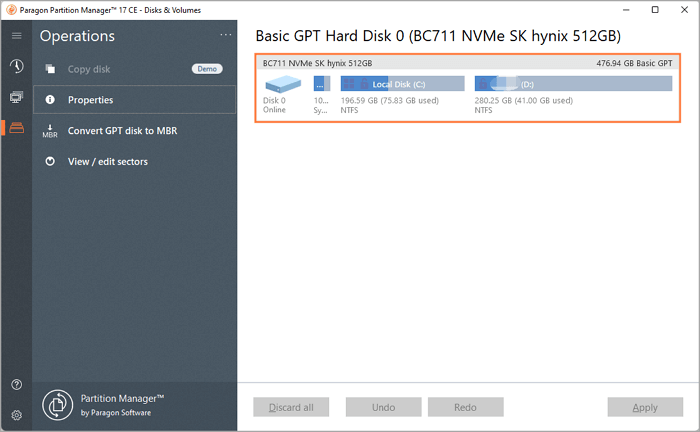
- ระบบปฏิบัติการที่รองรับ: Windows 10/8/7
- เวอร์ชันล่าสุด: V17.9.1
บทวิจารณ์ ข้อดีและข้อเสียของ Paragon Free Partition Manager:
คะแนนของผู้เชี่ยวชาญ:
![]() ข้อดี
ข้อดี
- รองรับคุณสมบัติการจัดการพาร์ติชั่นพื้นฐาน
- รวมถึงฟังก์ชั่นดูตัวอย่างก่อนทำการเปลี่ยนแปลง
- รองรับระบบไฟล์มาตรฐาน
![]() ข้อเสีย
ข้อเสีย
- อัปเกรดเป็น Pro เพื่อรับฟีเจอร์ขั้นสูงบางอย่าง
- ใช้เวลาในการดาวน์โหลดนานสักหน่อย
- ไม่เห็นการรองรับ Windows 11 บนเว็บไซต์อย่างเป็นทางการ
ความคิดเห็นของบรรณาธิการ
Paragon Partition Manager Free จัดระเบียบฮาร์ดไดรฟ์ของคุณและจัดสรรพื้นที่ว่างใหม่เพื่อเพิ่มประสิทธิภาพของระบบได้อย่างง่ายดาย - จาก G2.com
4. NIUBI Partition Editor รุ่นฟรี
หากคุณกำลังมองหาโปรแกรมจัดการพาร์ติชั่นฟรี ฉันขอแนะนำ NIUBI Partition Editor เป็นโปรแกรมที่มีประสิทธิภาพแต่ใช้งานง่ายที่ให้คุณปรับขนาด สร้าง ฟอร์แมต และลบพาร์ติชั่นได้อย่างรวดเร็ว นอกจากนี้ยังมีฟีเจอร์อื่นๆ อีกมากมาย เช่น การแปลงระหว่างระบบไฟล์ NTFS และ FAT32 การเปลี่ยนขนาดคลัสเตอร์ การซ่อนหรือยกเลิกการซ่อนพาร์ติชั่น และอื่นๆ อีกมากมาย และหากคุณประสบปัญหาใดๆ ไฟล์วิธีใช้ในตัวของโปรแกรมก็ครอบคลุมมากและสามารถตอบคำถามใดๆ ของคุณได้ โดยรวมแล้ว NIUBI Partition Editor เป็นตัวเลือกที่ยอดเยี่ยมสำหรับทุกคนที่ต้องการโปรแกรมจัดการพาร์ติชั่นฟรี
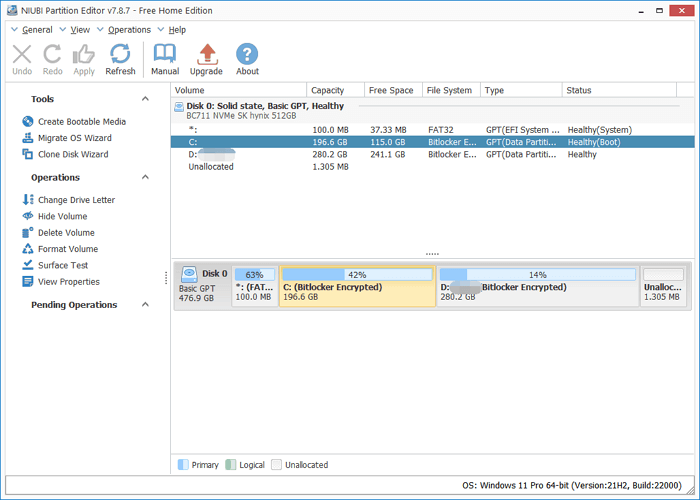
- ระบบปฏิบัติการที่รองรับ: Windows 11/10/8/7, Vista และ XP
- เวอร์ชันล่าสุด: V9.7.3
บทวิจารณ์ ข้อดีและข้อเสียของ NIUBI Partition Editor ฟรี:
คะแนนของผู้เชี่ยวชาญ:
![]() ข้อดี
ข้อดี
- ฟรีสำหรับใช้งานฟังก์ชั่นทั้งหมด: ปรับขนาด/ย้าย คัดลอก แปลง
- รองรับ Windows 11/10/8/7/Vista/XP
- ตัวแปลงดิสก์ฟรี: แปลง MBR เป็น GPT, แปลง NTFS เป็น FAT32, แปลงลอจิคัลเป็นปฐมภูมิ
![]() ข้อเสีย
ข้อเสีย
- ความจุฮาร์ดดิสก์มีจำกัด
- ไม่ฟรีสำหรับการใช้งานเชิงพาณิชย์
- จำเป็นต้องมี Bootable Media Builder และ 1-Second Rollback ในรุ่นที่ต้องชำระเงิน
ความคิดเห็นของบรรณาธิการ
NIUBI Partition Editor Free Edition คือโปรแกรมจัดการพาร์ติชั่นฟรีสำหรับ Windows 11, 10, 8, 7, Vista, XP (ทั้ง 32 และ 64 บิต) โปรแกรมนี้ฟรี 100% สำหรับผู้ใช้ตามบ้าน สะอาด 100% โดยไม่มีโฆษณาหรือปลั๊กอินแถมมา - จาก Download CNET
5. ตัวจัดการพาร์ติชั่นฟรีในตัว - การจัดการดิสก์
Windows 10 มีซอฟต์แวร์แบ่งพาร์ติชั่นหรือไม่? ใช่! Windows Disk Management เป็นตัวเลือกที่ดีหากคุณต้องการซอฟต์แวร์สำหรับจัดการพาร์ติชั่นบนไดรฟ์ NTFS

- ระบบปฏิบัติการที่รองรับ: Windows 11/10/8/7, Vista/XP และ Windows Server ทั้งหมด
- เวอร์ชันล่าสุด: อัปเดตด้วยการอัปเดต Windows แต่ละครั้ง
บทวิจารณ์ ข้อดีและข้อเสียของการจัดการดิสก์:
คะแนนของผู้เชี่ยวชาญ:
![]() ข้อดี
ข้อดี
- ฟรี.
- เครื่องมือในตัว Windows
- รองรับคุณสมบัติมาตรฐาน: ขยาย ย่อ ลบ ฟอร์แมตไดรฟ์ และเปลี่ยนอักษรไดรฟ์และเส้นทาง
- รองรับ Windows ทุกเวอร์ชัน
![]() ข้อเสีย
ข้อเสีย
- ใช้งานได้เฉพาะกับระบบไฟล์ NTFS เท่านั้น
- ขยายไดรฟ์ข้อมูลจะกลายเป็นสีเทาหากไม่มีพื้นที่ว่างที่ไม่ถูกจัดสรรถัดจากพาร์ติชันเป้าหมาย
- ไม่มีฟังก์ชั่นพิเศษมากกว่าตัวอื่น
- ไม่มีตัวเลือกยกเลิก
ความคิดเห็นของบรรณาธิการ
Disk Management คือยูทิลิตี้ระบบใน Windows สำหรับการดำเนินการจัดเก็บข้อมูลขั้นสูง ต่อไปนี้คืองานบางส่วนที่คุณสามารถทำได้โดยใช้ Disk Management: ตั้งค่าไดรฟ์ใหม่ ขยายไดรฟ์เข้าไปในพื้นที่ที่ไม่ได้เป็นส่วนหนึ่งของไดรฟ์ในไดรฟ์เดียวกัน ย่อขนาดพาร์ติชัน เช่น การเปิดใช้งานการขยายเข้าไปในพาร์ติชันข้างเคียง เปลี่ยนอักษรระบุไดรฟ์ หรือกำหนดอักษรระบุไดรฟ์ใหม่ - จาก Microsoft
6. เครื่องมือแบ่งพาร์ติชั่นฟรีในตัว - พรอมต์คำสั่ง
ตัวจัดการพาร์ติชั่นฟรีอีกตัวหนึ่ง เช่นเดียวกับ Windows Disk Management คือ Command Prompt ซึ่งช่วยให้คุณสามารถสร้าง ล้าง ลบ และขยายพาร์ติชั่นของดิสก์ได้ โดยจะประมวลผลคำสั่งไปยังระบบปฏิบัติการและดำเนินการได้เร็วกว่า Disk Management โดยให้ผู้ใช้ Windows เข้าถึงไดรฟ์ดิสก์ของตนได้โดยตรง
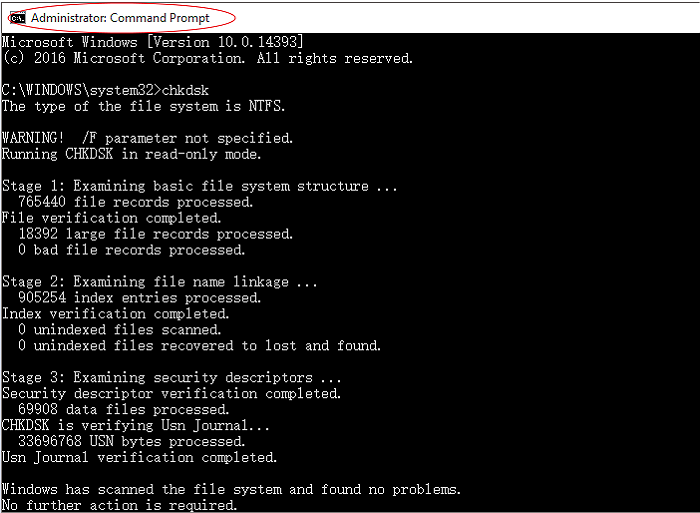
- ระบบปฏิบัติการที่รองรับ: Windows 11/10/8/7, Vista/XP และ Windows Server ทั้งหมด
- เวอร์ชันล่าสุด: อัปเดตด้วยการอัปเดต Windows แต่ละครั้ง
บทวิจารณ์ ข้อดีและข้อเสียของ Command Prompt:
คะแนนของผู้เชี่ยวชาญ:
![]() ข้อดี
ข้อดี
- ฟรี.
- รองรับ Windows ทุกเวอร์ชัน
![]() ข้อเสีย
ข้อเสีย
- ไม่มีตัวเลือกยกเลิก
- บรรทัดคำสั่งที่ไม่ถูกต้องจะทำให้ข้อมูลสูญหาย
ความคิดเห็นของบรรณาธิการ
Command Prompt คือแอปพลิเคชันล่ามบรรทัดคำสั่งที่มีในระบบปฏิบัติการ Windows ส่วนใหญ่ ใช้เพื่อดำเนินการคำสั่งที่ป้อนเข้าไป คำสั่งเหล่านี้ส่วนใหญ่จะทำหน้าที่อัตโนมัติผ่านสคริปต์และไฟล์แบตช์ ทำหน้าที่ดูแลระบบขั้นสูง และแก้ไขปัญหาหรือแก้ไขปัญหา Windows บางประเภท - โดย Time Fisher จาก Lifewire
คุณอาจต้องการเรียนรู้วิธีใช้เครื่องมือนี้เช่นกัน หากใช่ โปรดทำตามลิงก์นี้เพื่อรับคำตอบ:
7. ตัวจัดการพาร์ติชั่นสุดน่ารัก
Cute Partition Manager เป็นพาร์ติชั่น HDD ที่มีประโยชน์เช่นเดียวกับ Gparted โดยจะบูตจากอุปกรณ์ที่สามารถบูตได้เท่านั้น คุณต้องติดตั้งซอฟต์แวร์ลงใน USB หรือ CD ที่สามารถบูตได้ จากนั้นรีบูตพีซีเพื่อโหลดโปรแกรม สามารถใช้สร้าง ลบพาร์ติชั่น และเปลี่ยนระบบไฟล์ได้
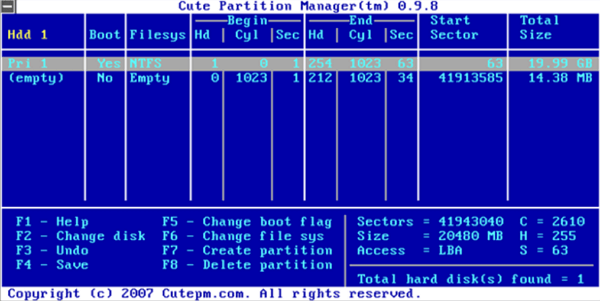
- ระบบปฏิบัติการที่รองรับ: Windows
- เวอร์ชันล่าสุด: V0.9.8
บทวิจารณ์ ข้อดีและข้อเสียของ Cute Partition Manager:
คะแนนของผู้เชี่ยวชาญ:
![]() ข้อดี
ข้อดี
- เรียกใช้จากอุปกรณ์ที่สามารถบูตได้โดยไม่มีข้อจำกัดของระบบปฏิบัติการ Windows
- ขนาดไฟล์เล็ก - ดาวน์โหลดรวดเร็ว.
- ดูตัวอย่างการเปลี่ยนแปลงก่อนที่จะบันทึก
![]() ข้อเสีย
ข้อเสีย
- อินเทอร์เฟซแบบเก่า
- ใช้เวลาในการบูตนานมาก
- กรอกขนาดพาร์ติชั่นด้วยตนเอง
- ไม่สามารถปรับขนาดและรวมพาร์ติชั่นได้
ความคิดเห็นของบรรณาธิการ
Cute Partition Manager เป็นแอปพลิเคชันที่มีประโยชน์ที่ช่วยให้คุณสร้างและแก้ไขคุณสมบัติของพาร์ติชั่นจากฮาร์ดไดรฟ์ของคุณได้ แอปพลิเคชันนี้มีจุดมุ่งหมายเพื่อมอบเครื่องมือที่จำเป็นในการจัดระเบียบฮาร์ดไดรฟ์ของคุณในพาร์ติชั่นต่างๆ - จาก SOFTPEDIA
8. IM-Magic ปรับขนาดพาร์ติชั่น
IM-Magic Partition Resizer คือโปรแกรมจัดการพาร์ติชั่นฟรีที่สามารถปรับขนาด ขยาย ย้าย คัดลอก ลบ และรวมพาร์ติชั่นโดยไม่สูญเสียข้อมูล ด้วยโปรแกรมจัดการพาร์ติชั่นนี้ คุณสามารถแปลง MBR เป็น GPT และแปลงลอจิคัลเป็นพาร์ติชั่นหลักโดยไม่สูญเสียข้อมูล ไม่ต้องใช้ทักษะทางเทคนิคใดๆ และแม้แต่มือใหม่ก็สามารถใช้โปรแกรมนี้เพื่อปรับขนาดพาร์ติชั่นได้ เพียงทำตามตัวช่วยเพื่อปรับขนาดพาร์ติชั่นให้เสร็จภายในไม่กี่นาที

- ระบบปฏิบัติการที่รองรับ: Windows 11/10/8.1/8/7 และ Vista/XP/2000
- เวอร์ชันล่าสุด: V6.9
บทวิจารณ์ ข้อดีและข้อเสียของ IM-Magic Partition Resizer:
คะแนนของผู้เชี่ยวชาญ:
![]() ข้อดี
ข้อดี
- รองรับเวอร์ชันพกพา
- ให้คำอธิบายแบบทีละขั้นตอนบนอินเทอร์เฟซ
- รองรับฟังก์ชันต่างๆ มากมาย เช่น การจัดการดิสก์ที่จำเป็น การโคลนพาร์ติชัน และการแปลงดิสก์
![]() ข้อเสีย
ข้อเสีย
- รุ่นที่ต้องชำระเงินรองรับเทคโนโลยีขั้นสูงบางอย่าง: สื่อ
- เทคโนโลยีขยายเวลา 1 วินาที เทคโนโลยียกเลิกเมื่อไม่ใช้งาน การป้องกันการย้อนกลับ และการบูตได้
ความคิดเห็นของบรรณาธิการ
IM-Magic Partition Resizer ได้รับการออกแบบมาเป็นพิเศษเพื่อให้สามารถปรับเปลี่ยนโครงสร้างปัจจุบันของฮาร์ดดิสก์ให้เหมาะกับความต้องการของคุณ - จาก SOFTPEDIA
9. ผู้เชี่ยวชาญด้านพาร์ติชั่น Macrorit
Macrorit Partition Expert คือโปรแกรมจัดการพาร์ติชั่นฟรีสำหรับ Windows XP, Vista, 7, 8, 10 ด้วย Macrorit Partition Expert คุณสามารถขยาย สร้าง และฟอร์แมตพาร์ติชั่นได้ Macrorit Partition Expert เข้ากันได้กับดิสก์ GPT และดิสก์ MBR หากคุณต้องการอัปเกรดฮาร์ดไดรฟ์ ให้ลองใช้ฟังก์ชันฟรีใหม่ Migrate OS

- ระบบปฏิบัติการที่รองรับ: Windows 11/10/8/7 และ Vista/XP
- เวอร์ชันล่าสุด: V17.9.1
บทวิจารณ์ ข้อดีและข้อเสียของ Macrorit Partition Expert:
คะแนนของผู้เชี่ยวชาญ:
![]() ข้อดี
ข้อดี
- ใช้งานง่าย.
- รวมถึงรุ่นพกพาด้วย
- รองรับตัวเลือกพื้นฐานและขั้นสูง
![]() ข้อเสีย
ข้อเสีย
- ไม่สามารถจัดการดิสก์ที่มีขนาดใหญ่กว่า 16T บนรุ่นฟรีได้
- Windows 11 Microsoft Defender ออกคำเตือนความเสี่ยงเมื่อฉันติดตั้งแพ็คเกจ
ความคิดเห็นของบรรณาธิการ
Paragon Partition Manager Free จัดระเบียบฮาร์ดไดรฟ์ของคุณได้อย่างง่ายดายและจัดสรรพื้นที่ว่างใหม่เพื่อเพิ่มประสิทธิภาพของระบบ - โดย Time Fisher จาก G2.com
10. ตัวจัดการพาร์ติชั่น Active@
Active@ Partition Manager คือโปรแกรมจัดการพาร์ติชั่นฟรีจาก LSoft Technologies เป็นเครื่องมือที่ยอดเยี่ยมสำหรับการจัดการพาร์ติชั่นและโวลุ่มบนคอมพิวเตอร์ของคุณ ด้วย Active@ Partition Manager คุณสามารถสร้าง ฟอร์แมต ลบ และแก้ไขพาร์ติชั่นได้อย่างง่ายดาย หลังจากติดขัดกับการอัปเดตผลิตภัณฑ์เป็นเวลานาน ในที่สุดก็ได้ปล่อยเวอร์ชันใหม่ในวันที่ 2 พฤศจิกายน 2021

- ระบบปฏิบัติการที่รองรับ: Windows 10/8/7
- เวอร์ชันล่าสุด: V23
บทวิจารณ์ ข้อดีและข้อเสียของ Active@ Partition Manager:
คะแนนของผู้เชี่ยวชาญ:
![]() ข้อดี
ข้อดี
- ใช้งานง่าย.
- รองรับฟังก์ชั่นการแบ่งพาร์ติชันทั่วไป
- รองรับการเปลี่ยนแปลงแบบย้อนกลับ
- รวมบทช่วยสอนทีละขั้นตอนหากคุณคลิกปุ่ม "ช่วยเหลือ"
![]() ข้อเสีย
ข้อเสีย
- ไม่สามารถโคลนพาร์ติชั่นได้
- ตัวเลือกสำหรับการจัดการดิสก์มีจำนวนน้อยลง
ความคิดเห็นของบรรณาธิการ
Active@ Partition Manager เป็นแอปพลิเคชันฟรีแวร์ที่ช่วยคุณจัดการอุปกรณ์จัดเก็บข้อมูลและไดรฟ์ลอจิคัลหรือพาร์ติชั่นที่อุปกรณ์เหล่านั้นบรรจุอยู่ - จาก G2.com
11. MiniTool Partition Wizard ฟรี
MiniTool Partition Wizard Free อ้างว่าเป็นเครื่องมือจัดการพาร์ติชั่นฟรีสำหรับจัดระเบียบพาร์ติชั่นของดิสก์ วัดประสิทธิภาพของไดรฟ์ และวิเคราะห์การใช้พื้นที่ดิสก์ด้วยวิธีง่ายๆ ผู้ใช้ Windows สามารถใช้เครื่องมือจัดการพาร์ติชั่นฟรีนี้เพื่อแบ่งพาร์ติชั่นฮาร์ดไดรฟ์ใหม่ ฟอร์แมตระบบไฟล์ตรวจสอบพาร์ติชั่นบนดิสก์ที่มีปัญหา และแม้แต่แปลง FAT เป็น NTFS

- ระบบปฏิบัติการที่รองรับ: Windows 11/10/8.1/8/7
- เวอร์ชันล่าสุด: V12.8
บทวิจารณ์ ข้อดีและข้อเสียของ MiniTool Partition Wizard ฟรี:
คะแนนของผู้เชี่ยวชาญ:
![]() ข้อดี
ข้อดี
- การออกแบบ UI ที่เป็นมิตรต่อผู้ใช้
- ใช้งานได้กับระบบปฏิบัติการ Windows ส่วนใหญ่
- เพิ่มคุณสมบัติเพิ่มเติมนอกเหนือไปจากการจัดรูปแบบ
![]() ข้อเสีย
ข้อเสีย
- ไม่สามารถโคลนพาร์ติชั่นได้
- ตัวเลือกสำหรับการจัดการดิสก์มีจำนวนน้อยลง
ความคิดเห็นของบรรณาธิการ
เครื่องมือซอฟต์แวร์นี้ทำให้การแบ่งพาร์ติชั่นดิสก์ จัดการไฟล์ และวิเคราะห์ประสิทธิภาพของดิสก์เป็นเรื่องง่าย - จาก Techradar
เคล็ดลับในการเลือกซอฟต์แวร์จัดการพาร์ติชั่นฟรีที่ดีที่สุด💡
ในส่วนต่อไปนี้ คุณจะได้รับรายการรายละเอียดเกี่ยวกับวิธีที่ EaseUS คัดเลือกตัวจัดการพาร์ติชั่นที่ดีที่สุดจากผู้ให้บริการซอฟต์แวร์มากกว่า 30 ราย:
| เราทดสอบเครื่องมือจัดการพาร์ติชั่นจำนวนเท่าไร: 🔢 | 30 |
| เราทดสอบเครื่องมือพาร์ติชั่นเหล่านี้เป็นเวลานานแค่ไหน: ⏳ | 25 วัน |
| เราใช้เงินไปเท่าไหร่กับการทดสอบ: 💵 | 569.95 ดอลลาร์ (บางคนอ้างว่าฟรีแต่ไม่ใช่) |
| ระบบที่เราทดสอบ: 🧑🏻💻 | Windows 11, Windows 10, Windows 8.1/8/7 และระบบเก่ากว่า |
| ไดรฟ์ดิสก์ที่เราทดสอบ: 💽 | ฮาร์ดไดรฟ์ ATA และ SATA, SSD SATA, SSD M.2/NVMe |
| สถานการณ์ที่เราทดสอบ: 🎯 | สร้าง/ลบ/ขยาย/ย่อ/ย้ายพาร์ติชัน ฟอร์แมต/ลบพาร์ติชัน โคลนพาร์ติชัน แปลงพาร์ติชันเป็น NTFS/FAT32 แปลงไดรฟ์ดิสก์เป็น MBR/GPT ฯลฯ |
ฉันจะเลือกโปรแกรมจัดการพาร์ติชั่นฟรีที่เหมาะสมได้อย่างไร หรือฉันจะระบุได้อย่างไรว่าเครื่องมือจัดการพาร์ติชั่นเป้าหมายมีคุณสมบัติเหมาะสมหรือไม่ หากคุณกำลังตั้งคำถามเดียวกันนี้ในใจ ให้ตรวจสอบปัจจัยสี่ประการต่อไปนี้เป็นหลักการพื้นฐานในการเลือกโปรแกรมจัดการดิสก์ที่มีคุณสมบัติเหมาะสม:
- คุณสมบัติ: เครื่องมือแบ่งพาร์ติชั่นดิสก์มีคุณลักษณะที่ตอบสนองความต้องการของคุณหรือไม่
- ราคา: ซอฟต์แวร์จัดการพาร์ติชั่นนั้นฟรีหรือไม่ ถ้าไม่ใช่ก็ไม่ต้องสนใจ
- ความเข้ากันได้ของระบบปฏิบัติการ: เครื่องมือจัดการดิสก์เข้ากันได้กับระบบปฏิบัติการปัจจุบันของคุณหรือไม่
- ความซับซ้อน: ซอฟต์แวร์พาร์ติชั่นนั้นง่ายต่อการใช้งานและทดลองใช้งานแม้ว่าคุณจะไม่มีทักษะไอทีก็ตาม
มีโปรแกรมจัดการพาร์ติชั่น/Partition Magic ฟรีหรือไม่? ใช่ แน่นอน
ไม่ว่าระบบปฏิบัติการของคุณจะเป็นแบบใด คุณก็จำเป็นต้องแบ่งพาร์ติชั่นฮาร์ดไดรฟ์ของคุณในไม่ช้า ดังนั้น ตัวจัดการพาร์ติชั่นฟรีคืออะไร ตัวจัดการพาร์ติชั่นฟรีที่เชื่อถือได้ถือเป็นเครื่องมือ แบ่งพาร์ติชั่น ที่ช่วยให้คุณสร้างพาร์ติชั่นบนฮาร์ดไดรฟ์เพื่อวัตถุประสงค์ต่างๆ แปลงไดรฟ์ดิสก์ และโคลนดิสก์เพื่ออัปเกรดฮาร์ดดิสก์ของคุณโดยไม่ต้องมีความรู้ด้านเทคนิคใดๆ
ตัวจัดการพาร์ติชั่นฟรีที่เราได้แสดงไว้ในคู่มือนี้มักจะมาพร้อมกับฟีเจอร์มากมายที่ให้ผู้ใช้จัดการพาร์ติชั่นได้อย่างง่ายดาย ซึ่งรวมถึงฟีเจอร์เช่น การปรับขนาด การสร้าง การจัดรูปแบบ และการลบพาร์ติชั่น ด้วยเหตุนี้ ตัวจัดการพาร์ติชั่นฟรีจึงสามารถนำเสนอโซลูชันแบบครบวงจรสำหรับความต้องการในการจัดการพาร์ติชั่นทั้งหมดของคุณได้
หากคุณยังไม่รู้ว่าจะเลือกอย่างไร เราขอแนะนำดังนี้:
- หากต้องการซอฟต์แวร์จัดการพาร์ติชั่นโอเพ่นซอร์ส อย่าพลาด Gparted
- หากต้องการตัวจัดการพาร์ติชั่นในตัว Windows ลองใช้การจัดการดิสก์ดู
- หากต้องการตัวจัดการพาร์ติชั่นแบบครบวงจร ให้ใช้ EaseUS Partition Master ฟรีเพื่อเป็นความช่วยเหลือ
คำถามที่พบบ่อยเกี่ยวกับซอฟต์แวร์ Partition Manager ฟรี
หากคุณมีคำถามเพิ่มเติมเกี่ยวกับการค้นหาหรือใช้ซอฟต์แวร์จัดการพาร์ติชั่นฟรี โปรดทำตามและค้นหาคำตอบได้ที่นี่:
1. มีตัวจัดการพาร์ติชั่นโอเพ่นซอร์สหรือไม่?
ใช่ GParted คือโปรแกรมจัดการพาร์ติชั่นฟรี นอกจากนี้ยังทำหน้าที่เป็นยูทิลิตี้จัดการดิสก์โอเพ่นซอร์สที่นักพัฒนาและผู้ใช้ทั่วไปสามารถนำไปใช้สร้าง ลบ ฟอร์แมตไดรฟ์ และแม้แต่แปลงพาร์ติชั่นได้ฟรี
2. EaseUS partition manager สามารถใช้งานได้ฟรีหรือไม่?
ใช่ EaseUS ให้บริการผู้ใช้ทั่วโลกด้วยตัวจัดการพาร์ติชั่นที่เชื่อถือได้และฟรี - EaseUS Partition Master Free Edition ที่จะช่วยให้ผู้เริ่มต้นใช้งาน Windows สามารถดำเนินการขั้นพื้นฐานและขั้นสูงบางอย่างบนดิสก์ไดรฟ์ได้
ตัวอย่างเช่น คุณสามารถใช้โปรแกรมนี้เพื่อสร้าง ลบ ฟอร์แมตโวลุ่ม ขยาย/ย่อขนาด และแม้แต่แปลงพาร์ติชั่น นอกจากนี้ ยังช่วยให้คุณสามารถประเมินประสิทธิภาพของดิสก์และตรวจจับสถานะสุขภาพของ SSD ได้อีกด้วย คุณยังสามารถใช้เพื่อเปลี่ยนรูปแบบพาร์ติชั่นของดิสก์ระหว่าง MBR และ GPT ได้ด้วยการคลิกง่ายๆ
3. ตัวจัดการพาร์ติชั่นฟรีที่ดีที่สุดสำหรับ Windows 10 หรือ Windows 11 คืออะไร
ตามรายการและแนะนำในหน้านี้ มีตัวจัดการพาร์ติชั่นฟรีที่เชื่อถือได้บางรายการซึ่งออกแบบมาสำหรับผู้ใช้ Windows 10 และ Windows 11 และนี่คือตัวจัดการพาร์ติชั่นเหล่านั้น:
- EaseUS Partition Master รุ่นฟรี
- NIUBI Partition Editor รุ่นฟรี
- การจัดการดิสก์
- พรอมต์คำสั่ง
- IM-Magic ปรับขนาดพาร์ติชั่น
- ผู้เชี่ยวชาญด้านพาร์ติชั่น Macrorit
- MiniTool Partition Wizard ฟรี
เราสามารถช่วยคุณได้อย่างไร?
บทความที่เกี่ยวข้อง
-
จะฟอร์แมตการ์ด SD เป็น FAT32 บน Windows 11/10 ได้อย่างไร [7 วิธีฟรี]
![author icon]() Suchat/2025/07/09
Suchat/2025/07/09 -
วิธีโคลน Windows ไปยัง SSD ใหม่ [วิธีที่มีประสิทธิภาพที่สุด]
![author icon]() Suchat/2025/07/09
Suchat/2025/07/09 -
ดาวน์โหลดซอฟต์แวร์ฟอร์แมตการ์ด SD หน่วยความจำเสียหาย [ตัวฟอร์แมตการ์ด SD ออนไลน์]
![author icon]() Suchat/2025/07/09
Suchat/2025/07/09 -
วิธีการซ่อมแซม Windows 10 จาก USB [คู่มือฉบับสมบูรณ์]
![author icon]() Suchat/2025/07/09
Suchat/2025/07/09
EaseUS Partition Master

จัดการพาร์ติชั่นและเพิ่มประสิทธิภาพดิสก์อย่างมีประสิทธิภาพ
